 冯亦菲 已认证
冯亦菲 已认证副教授
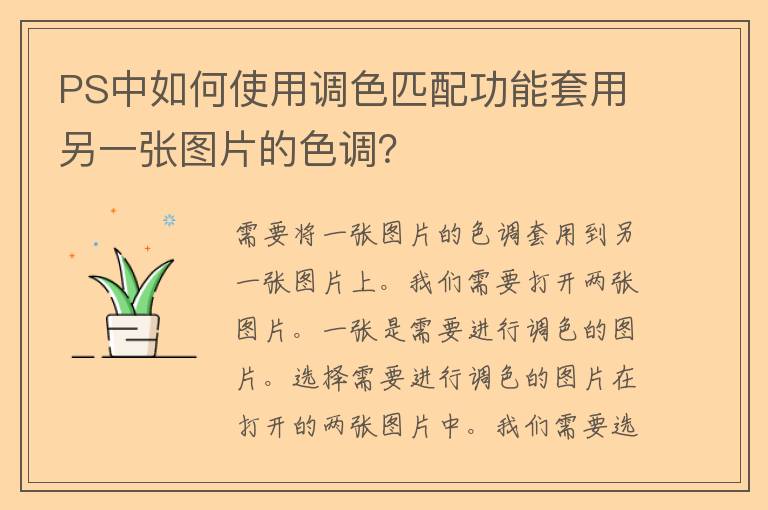
PS中怎么套用另一张图的调色?
在PS中,我们经常需要对图片进行调色处理,以达到更好的效果。有时候,我们可能会遇到这样的情况:需要将一张图片的色调套用到另一张图片上,以使它们看起来更加协调。那么,PS中怎么套用另一张图的调色呢?下面,我们来一步步地学习。
步骤一:打开两张图片
首先,我们需要打开两张图片,一张是需要进行调色的图片,另一张是我们想要套用的图片。可以通过“文件”-“打开”来打开图片。
步骤二:选择需要进行调色的图片
在打开的两张图片中,我们需要选择需要进行调色的图片。可以通过单击图片来选中它。
步骤三:打开调色匹配功能
在选中需要进行调色的图片后,我们需要打开调色匹配功能。可以通过“图像”-“调整”-“匹配颜色”来打开。
步骤四:选择需要套用的图片
在打开的调色匹配功能中,我们需要选择需要套用的图片。可以通过单击“源”下拉菜单中的选项来选择。
步骤五:调整参数
在选择了需要套用的图片后,我们需要调整一些参数,以使两张图片的色调更加协调。可以通过调整“亮度”、“色相”、“饱和度”等参数来实现。
步骤六:预览效果
在调整参数后,我们需要预览套用后的效果。可以通过勾选“预览”来查看效果。
步骤七:确定并保存
在预览效果后,如果觉得效果满意,我们可以点击“确定”来保存套用后的图片。
结语:
通过以上步骤,我们可以很容易地在PS中套用另一张图片的调色。当然,这只是其中的一种方法,还有很多其他的方法可以实现。希望本文对大家有所帮助。




























发表评论